RealPlayer consente di visualizzare numerose e coloratissime visualizzazioni grafiche che rispondono ai segnali audio di un clip multimediale. Alcune di tali visualizzazioni si limitano ad arricchire l'ascolto con colore e movimento. Altre, come Fuoco e Analizzatore audio, agevolano la regolazione dell'Equalizzatore per ottenere un suono migliore.
Gli effetti grafici vengono riprodotti nella schermata In riproduzione o nell'Anteprima video.
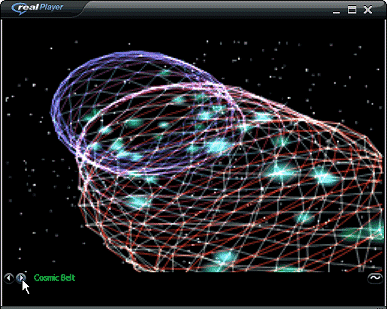
Se si sta riproducendo un clip multimediale che contiene elementi visivi, come video o animazione, questo elemento sostituirà l'effetto grafico di visualizzazione. È comunque possibile sostituire l'elemento visivo del clip con un effetto grafico di visualizzazione attivando quest'ultima durante la riproduzione.
Nota: alcuni audio, come ad esempio i contenuti MIDI, non funzioneranno con gli effetti grafici.
Nota:
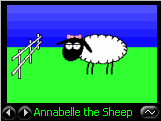
Nel Display di visualizzazione, fare clic su  o
o  per mostrare in sucessione i differenti effetti grafici.
per mostrare in sucessione i differenti effetti grafici.
Fare clic su  nell'angolo a destra in alto del pannello di Visualizzazione e modificare le impostazioni. In alternativa, dalla barra dei menu, selezionare Visualizza > Scegli visualizzazione > Impostazioni visualizzazione...
nell'angolo a destra in alto del pannello di Visualizzazione e modificare le impostazioni. In alternativa, dalla barra dei menu, selezionare Visualizza > Scegli visualizzazione > Impostazioni visualizzazione...
Consultare la sezione Impostazioni della funzione Visualizzazione per ulteriori informazioni.
Dalla barra dei menu selezionare Visualizza > Scegli visualizzazione... > Ulteriori visualizzazioni... Viene aperto il browser Web di RealPlayer, collegandosi alla pagina di download degli effetti grafici. Download di nuovi effetti grafici da aggiungere alla lista.
Nota: alcuni servizi e funzioni non sono disponibili in tutti i paesi.
© 2007 - 2009 RealNetworks, Inc. Tutti i diritti riservati.